Når du jobber med regneark, kan det være lurt å slå sammen cellerverdier i en enkelt kolonne eller rad, som er spredt i regnearket. Med Excel CONCATENATE funksjon kan du enkelt slå sammen kolonner, rader og dataverdier. Det tar plassering av celler eller dataverdier som argument. I dette innlegget vil vi bruke denne funksjonen for bare å slå sammen to kolonner.
Start Excel 2010-regnearket du vil bruke sammenkjøringsfunksjon på. For illustrasjon har vi tatt med et regneark som inneholder felt; Fornavn Etternavn, og Kurs.

Nå må vi slå sammen innholdet i Fornavn og Etternavn kolonner. Først vil vi legge til en ny kolonne og merke den som Fullt navn.
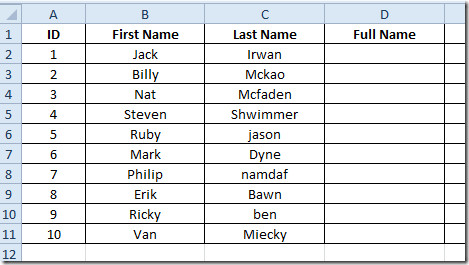
Vi bruker en enkel funksjon som vil sammenkoble innholdet.
Syntaks for funksjonen er;
= CONCATENATE (text1, text2….)
vi vil skrive det som;
= CONCATENATE (B2, ””, C2)
I funksjonsargumenter, B2 og C2 er plasseringen av dataceller som vi vil slå sammen, og de doble anførselstegnene med plass inne “” refererer til å håndheve et enkelt mellomrom mellom verdiene.
Funksjonen vil slå sammen innholdet i begge felt i felt Fullt navn, som vist på skjermdumpen nedenfor.
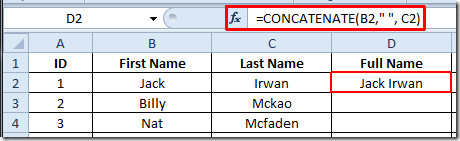
Dra nå plustegnet på slutten av cellen mot slutten av kolonnen for å bruke denne funksjonen over hele kolonnen.
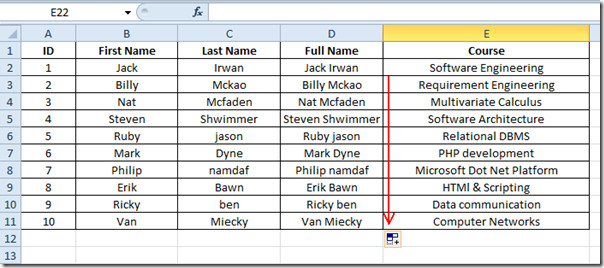
du kan også sjekke ut tidligere gjennomgått Excel-funksjon; DOLLAR, SUMPRODUCT, SUMIF, COUNTIF, VLOOKUP, HLOOKUP, PMT og LEN.













kommentarer